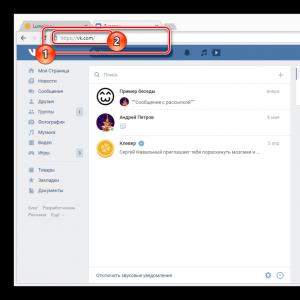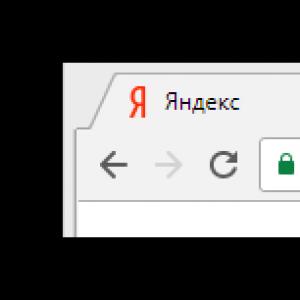نحوه تنظیم املا در نامه Yandex. املا را در مرورگر بررسی کنید. نکات تعاملی Google را فعال کنید
در هر مرورگر مدرن(برنامه اینترنتی) دارای املای آنلاین داخلی است. این بدان معنی است که اگر هنگام چاپ متن اشتباهی مرتکب شوید، برنامه آن را شناسایی کرده و به شما کمک می کند تا آن را اصلاح کنید.
همه کاربران در مورد این ویژگی نمی دانند، زیرا بسیاری در ابتدا آن را غیرفعال کرده اند.
تصحیح خطاهای چاپ
در صورتی که چک کردن املا از قبل در برنامه اینترنتی شما فعال و پیکربندی شده باشد، زیر هر کلمه ای که اشتباه چاپ شده است با خط قرمز خط کشیده می شود. خط موج دار.
این امر در هر جایی که بتوانید پیامی را چاپ کنید اعمال می شود: در شبکه های اجتماعی، در نامه، در انجمن ها و مکان های دیگر.
چگونه کار می کند. به عنوان مثال، من در حال تایپ نظر در مورد یک مقاله در اینترنت هستم و اشتباه می کنم. به طور معمول، چند ثانیه پس از تایپ کردن (اگر به تایپ کردن ادامه دهم)، مرورگر آن را تشخیص میدهد و زیر کل کلمه با یک قیچی قرمز خط میکشد.

چگونه خطا را برطرف کنیم. اگر کلمه با چنین خطی مشخص شده است، ماوس را روی آن ببرید و کلیک راست کنید. در بالای لیستی که ظاهر می شود، معمولاً کلماتی وجود دارد که به درستی املا می شوند. اگر یکی از آنها مناسب است، روی آن کلیک کنید. کلمه "مشکل" به طور خودکار با کلمه ای که شما انتخاب کرده اید جایگزین می شود.

نحوه فعال کردن غلط املایی
برای روشن کردن چک، باید کلمه ای را با اشتباه عمدی در اینجا تایپ کنید (مثلاً شورتی) و کلید Space را فشار دهید:
اگر با یک خط قرمز قرمز خط کشیده شده باشد، به این معنی است که چک فعال است. سعی کنید خطا را همانطور که قبلا نشان دادم برطرف کنید.
و اگر کلمه علامت گذاری نشده است، در قسمت ورودی متن - جایی که کلمه تایپ شده است - راست کلیک کنید. در فهرست، نشانگر را روی مورد برای املا نگه دارید. معمولاً یک منوی اضافی ظاهر می شود که باید از آن یک زبان را انتخاب کنید. مورد مورد نظر را مشخص کنید - و چک روشن می شود.

خطا در بررسی ویژگی ها
برنامه علاوه بر کلماتی که در آنها واقعا اشتباه صورت گرفته است، آنهایی را که به سادگی نمی داند نیز علامت گذاری می کند. بنابراین، نام خانوادگی، اصطلاحات خاص، گفتار محاوره ای نیز زیر خط کشیده می شود.
در یک یادداشت. شما می توانید خطاها را نه تنها هنگام چاپ کلمات روسی، بلکه برخی دیگر (انگلیسی، آلمانی، فرانسوی و غیره) بررسی و تصحیح کنید. برای انجام این کار، بررسی زبان مناسب را فعال کنید.
چنین بررسی فقط برای املا و بدون علامت گذاری کار می کند. یعنی علائم نگارشی از دست رفته نشان داده نخواهد شد.
اما، با وجود تمام "ویژگی ها"، عملکرد داده شدههنوز هم بسیار مفید حتی اگر فردی سواد بی عیب و نقص داشته باشد، باز هم از اشتباهات تایپی مضحک مصون نیست. و در مکاتبات تجاری بهتر است این اجازه را ندهید.
این عقیده وجود دارد که سواد نوشتن یک متن بر رتبه یک صفحه تأثیر می گذارد. به هر حال، اگر در متن ها اشتباه کنید، بازدیدکنندگان می توانند نظر خود را در مورد شما به طور جدی تغییر دهند. اگر می خواهید سایت شما شهرت معتبری داشته باشد، باید به همه موارد کوچک از جمله اشتباه نکردن هنگام نوشتن متن توجه کنید.
شما می توانید یک تصحیح کننده برای بررسی پست های خود استخدام کنید، اما اینطور نیست بهترین راه. فرصت های زیادی برای بررسی متن از نظر خطا و تصحیح آنها به صورت رایگان وجود دارد. در این مقاله در مورد نحوه بررسی املای متن صحبت خواهیم کرد.
روش های بررسی املای متن
مایکروسافتکلمه.یکی از محبوب ترین ویرایشگرهای تست در جهان. بسیاری ترجیح می دهند در آن کار کنند. هنگام نوشتن متن، خطاها بلافاصله زیر خط کشیده می شوند، اگر یک متن تمام شده را در یک سند خالی کپی کنید، برنامه آن را برای خطا بررسی می کند و در صورت یافتن زیر آنها با قرمز یا سبز خط می کشد.
بررسی املای متن با استفاده از MS Word بسیار راحت است، اما این برنامه دارای اشکالاتی است. واژگانبرنامه ضعیف است، بسیاری از کلماتی که به درستی نوشته شده اند، زیر آنها خط کشیده شده است، زیرا آنها در پایگاه داده نیستند، علاوه بر این، هنگام کپی کردن متن از Word، ممکن است برچسب های اضافی ظاهر شوند.
Advego.صرافی محبوب کپی رایتینگ Advego همچنین دارای ابزار تجزیه و تحلیل متن است. علاوه بر املا، تعداد کاراکترهای با فاصله و بدون فاصله را نشان می دهد، هرزنامه بودن متن، میزان آب و.
برای استفاده از ابزار، بخش "ابزار" را انتخاب کنید، "ابزار" را از منوی زیر انتخاب کنید، سپس "Spell Checker" را انتخاب کنید. متن مورد نظر را در فیلد وارد کنید و روی دکمه کلیک کنید. پس از مدتی، سرویس متن را مطابق الگوریتم های خود اجرا می کند و زیر آن جاهایی که اشتباه کرده اید خط می کشد.
. Yandex همچنین دارای غلطگیر املا است. با این حال، متن از قبل منتشر شده در صفحه را بررسی می کند، کافی است URL صفحه مورد بررسی را مشخص کنید. این ابزار به طور گسترده ای استفاده می شود، به عنوان مثال، در برجسته کردن املایی هنگام نوشتن حروف در نامه Yandex.
الگوریتم های سرویس کامل تر هستند، بنابراین، می توانید به چنین بررسی اعتماد کنید. پس از بررسی، Yandex به اشتباهات انجام شده اشاره می کند. علاوه بر این، می توانید یک علامت غلط املایی را مستقیماً در صفحه سایت قرار دهید.
همانطور که می بینید، بررسی املای یک متن به هیچ وجه سخت نیست، نکته اصلی این است که هر بار قبل از انتشار یک پست این کار را انجام دهید، این به شما کمک می کند در آینده دچار مشکل نشوید.
بررسی املای متن قبل از انتشار آن در اینترنت بسیار ساده است، اما بسیاری از مدیران وب (و تقریباً بدون استثناء مبتدیان) این فرصت را نادیده می گیرند. اما صفحه ای در اینترنت با حداقل خطاهای املایی نه تنها برای بازدید کننده (خواننده) خوشایندتر به نظر می رسد، بلکه از نظر موتورهای جستجو معتبرتر است.
بررسی املا نیازی به دانش زبان ندارد، این فرآیند را می توان قبل از انتشار خودکار کرد: بنابراین، از دست دادن زمان برای این اهداف مدیر وب سایت به حداقل می رسد.
وجود دارد روش های مختلفچک کردن خودکار املای متن منتشر شده در اینترنت. ما به موارد اصلی نگاه خواهیم کرد. از کدام فرصت بهتر است استفاده کنید - مدیر وب سایت بر اساس وضعیت خود تصمیم می گیرد.
خدمات جستجوگر املای آنلاین
املا قبل از انتشار را می توان به سرعت در بسیاری از خدمات غلط گیر املای آنلاین بررسی کرد. رابط چنین خدماتی مختصر است - شما متن را برای تأیید از طریق یک پنجره خاص ارسال می کنید - لیستی از کلمات مشکوک زیر خط دار را در خروجی دریافت می کنید. خدمات املای حرفه ای آنلاین وجود دارد (برای سنگین و متن های دشوار، اما استفاده از آنها به دلیل رابط پیچیده و عملکرد غنی مشکل ساز است. اگر قبل از انتشار در اینترنت، باید خطاهای یک مقاله یا فصل را بررسی کنید کتاب آینده، انجام این کار آسان تر است، برای مثال،
همانطور که می بینید، همه چیز کاملاً ساده و ساده است: متن برای بررسی املا ( حداکثر طولمتن - حداکثر 100000 کاراکتر) را در کادر قرار دهید، زبان خود را انتخاب کنید (به هر حال، روسی به طور پیش فرض تنظیم شده است، بنابراین اغلب می توانید این گزینه را ترک کنید) و روی دکمه "بررسی" کلیک کنید. در خروجی، لیستی از کلمات نامعتبر را مستقیماً در متن (و به عنوان یک لیست جداگانه) دریافت می کنیم.
می توانید بررسی املا را به Yandex بسپارید. سرویس بررسی املا از Yandex در:. تفاوت اصلی آن با سرویس های کاربردی مشابه این است که متن را مستقیماً در صفحه وب بررسی می کند. برای بررسی املا، این سرویس از شما می خواهد که URL صفحه ای را که می خواهید املای آن را بررسی کنید، مشخص کنید. فرقی نمی کند این صفحه در اینترنت ایندکس شده باشد یا شما آن را یک دقیقه پیش ساخته اید!

با مشخص کردن URL و کلیک کردن بر روی دکمه "بررسی"، کلماتی را که توسط Yandex خوانده نشده اند، با رنگ زرد برجسته می شوند.
چک کردن املا به طور مستقیم توسط مرورگرها
با استفاده از ویژگی های پیشرفته مرورگر خود می توانید به طور خودکار املای متن منتشر شده در اینترنت را بررسی کنید. به عنوان یک قاعده، بررسی املا توسط وب مسترها مورد نیاز است، و نه توسط کاربران عادی که فقط در وب گشت و گذار می کنند، بنابراین چنین ویژگی هایی به طور پیش فرض در مرورگرها گنجانده نمی شوند. اما بیهوده! همه باید نظر بنویسند، در گفتگوهای چت، انجمن ها و غیره شرکت کنند. قابلیت یافتن و تصحیح غلط های املایی در متن به طور پیش فرض قبل از انتشار متن در اینترنت ساخته می شود، خود اینترنت برای دیدن و شنیدن بسیار زیباتر به نظر می رسد.
جستجوگر املا در فایرفاکس
فایرفاکس دارای یک غلطگیر املایی است، تنها کاری که باید انجام دهید این است که آن را روشن کنید و زبانهای مورد نیاز خود را دانلود کنید تا خطاهای املایی را بررسی کنید.
برای نصب دیکشنری در فایرفاکس، در قسمت ورودی متن کلیک راست کرده، " را فعال کنید. بررسی املا". بعد، " را انتخاب کنید افزودن فرهنگ لغتدر صفحه ای که باز می شود، دیکشنری مورد نیاز خود را انتخاب کنید، آن را دانلود و نصب کنید.
شما همچنین باید فعال کنید گزینه اضافی- در نوار آدرس بنویسید about:configو مقدار را تغییر دهید layout.spellcheckDefaultبر روی 2 (این امکان بررسی املا را نه تنها در فیلدهای چند خطی، بلکه در فیلدهای تک خطی نیز فراهم می کند).
جستجوگر املا اپرا
برای نصب دیکشنری جدید در مرورگر اپرا، در قسمت ورودی متن کلیک راست کنید، مورد را فعال کنید (تیک) " هجی را بررسی کن"، و در پاراگراف" لغت نامه ها"انتخاب کنید " افزودن/حذف فرهنگ لغت" دانلود زبان های مورد نیاز. در پنجره ای که باز می شود، دیکشنری هایی را که باید دانلود کنید علامت بزنید. پس از دانلود، زبان پیش فرض خود را برای غلط گیری املا تنظیم کنید (در همان مکان زیر " لغت نامه ها").
چک کردن املا در اینترنت اکسپلورر
املا را می توان در اجرا کرد اینترنت اکسپلورر. مطمئن نیستم که از توصیه های من استفاده کنید یا نه (آنها معمولاً به شوخی می گویند که اینترنت اکسپلورر فقط برای دانلود مرورگر دیگری در ویندوز ساخته شده است)، اما با این وجود، ممکن است مفید باشد.
در اینترنت اکسپلورر نصب کنید. روی نماد کلیک کنید آچار(در نوار ابزار گوگل) و روی " ابزار"باکس کنار مورد را علامت بزنید" بررسی املا". کلیک " صرفه جویی". در منوی کشویی دکمه " معاینه" انتخاب کنید زبان مورد نظر. برای بررسی املا در فیلد ورودی متن، روی " کلیک کنید معاینه".
اینها در واقع توصیه های من در مورد سوال "چگونه سایت را برای اشتباهات املایی بررسی کنیم" است. با استفاده از آنها در زندگی روزمره اینترنت، اینترنت را تمیزتر و سایت خود را برای کاربر قابل درک تر می کنید! فرزندان شما از شما تشکر خواهند کرد! 🙂
در تماس با
به مواد امتیاز دهید:در هر مرورگر مدرن (برنامه ای برای اینترنت) یک غلطگیر املای داخلی وجود دارد. تنها با یک تنظیم کوچک، تقریباً هر متنی را که در اینترنت تایپ می کنید، می توانید به طور خودکار خطاها را تصحیح کنید.
این کار دقیقاً به همان روشی که در Word انجام می شود. تمام کلمات تایپ شده با املای اشتباه با خط قرمز موج دار خط کشیده می شوند. با کلیک بر روی چنین کلمه ای با دکمه سمت راست ماوس، لیستی ظاهر می شود که در آن گزینه های صحیح ارائه می شود.
جستجوگر املا را در گوگل کروم فعال کنید
با دکمه سمت راست ماوس یک بار در این قسمت اینجا کلیک کنید.
در لیستی که ظاهر میشود، نشانگر خود را روی گزینههای بررسی املا ببرید. AT لیست تکمیلیروی "بررسی املا در فیلدهای متن" کلیک کنید.
سپس دوباره در فیلد کلیک راست کرده، نشانگر را روی Spell Check Options ببرید و فرهنگ لغت مورد نظر را در بالای لیست انتخاب کنید.

اگر زبان مورد نظر در دسترس نیست، بر روی "تنظیمات زبان ..." کلیک کنید و در پنجره ظاهر شده، روی دکمه "افزودن" (پایین سمت چپ) کلیک کنید.

یک پنجره کوچک ظاهر می شود که در آن برخی از زبان ها نشان داده می شود (در تصویر - آذربایجانی).


سپس بر روی دکمه "OK" کلیک کنید. پس از آن، زبان انتخاب شده به لیست سمت چپ اضافه می شود. بر روی دکمه "پایان" کلیک کنید و تب مرورگر را ببندید.

حالا دوباره دکمه سمت راست ماوس را در قسمت ورودی متن فشار دهید. نشانگر را روی "گزینه های تصحیح" نگه دارید و روی زبان اضافه شده کلیک کنید.

تأیید فعال است. کلمه غلط املایی را تایپ کنید:
زیر آن باید با خط مواج قرمز خط کشیده شود. برای تصحیح آن روی کلمه ای که زیر آن خط کشیده شده راست کلیک کرده و انتخاب کنید گزینه مناسب(البته اگر بخواهد). کلمه باید به طور خودکار با کلمه صحیح جایگزین شود.
برای بهبود تصحیح خطا، میتوانید Google Assistant را روشن کنید. این کار فقط یک بار انجام می شود: در داخل قسمت ورودی متن کلیک راست کنید - گزینه های بررسی املا - جستجوی نکات در Google - فعال کردن.
فعال کردن بررسی خطا در مرورگر اپرا
با دکمه سمت راست ماوس یک بار روی این قسمت کلیک کنید:
در لیستی که ظاهر میشود، نشانگر را روی «Spell Check Settings» ببرید و روی «Check Spelling» کلیک کنید.

سپس باید زبانی را انتخاب کنید. به عنوان یک قاعده، مرورگر اپرا در ابتدا روی انگلیسی تنظیم شده است. این به معنای بررسی است درست نوشتنفقط در کلمات انگلیسی جمع آوری شده است.
اگر این برای ما مناسب نیست، باید زبان دیگری را مشخص کنیم. برای انجام این کار، دوباره روی فیلد ورودی متن کلیک راست کرده و روی آیتم "Spell Check Settings" نگه دارید. در لیست اضافی، روی مورد "Dictionaries ..." کلیک کنید.

یک تب جدید با تنظیمات زبان باز می شود. روی "افزودن" در پایین سمت چپ کلیک کنید.

یک پنجره کوچک ظاهر می شود که در آن برخی از زبان ها نشان داده می شود. مال من "انگلیسی (بریتانیا)" است.

روی آن کلیک کنید و موردی را که برای بررسی املای آن نیاز دارید انتخاب کنید.

اکنون بر روی دکمه "OK" و سپس "Finish" کلیک کنید و تب تنظیمات را ببندید.

دوباره بر روی فیلد ورودی متن کلیک راست کنید، به "Spell Check Settings" اشاره کنید و زبانی را که به تازگی اضافه کرده اید (در بالا) انتخاب کنید.

همین! برای بررسی، سعی کنید یک کلمه غلط املایی را در این قسمت تایپ کنید:
زیر آن باید با خط موج دار قرمز خط کشیده شود. برای تصحیح آن بر روی کلمه کلیک راست کرده و گزینه مناسب را انتخاب کنید. بلافاصله پس از آن، باید با یک مورد صحیح جایگزین شود.
بررسی و رفع خطاهای موزیلا فایرفاکس
برای فعال کردن اعتبارسنجی، در این فیلد ورودی متن کلیک راست کنید:
در لیستی که ظاهر می شود، روی آیتم "بررسی املا" کلیک کنید.

سپس دوباره در کادر متن کلیک راست کرده، ماوس را روی زبان ها نگه دارید و مطمئن شوید که زبان صحیح در لیست قرار گرفته است.

اگر در لیست نیست، روی "افزودن فرهنگ لغت ..." کلیک کنید.
یک برگه جدید باز خواهد شد. زبان مورد نظر را در لیست پیدا کنید و روی پیوند "نصب دیکشنری" کلیک کنید.

یک صفحه با دکمه "افزودن به فایرفاکس" بارگیری می شود. روی آن کلیک کنید.
![]()
پس از دانلود، پنجره ای در وسط صفحه ظاهر می شود. در آن باید روی دکمه "Install now" کلیک کنید.

سپس تمام تب های غیر ضروری را ببندید و دوباره روی قسمت ورودی متن کلیک راست کنید. در فهرست، دوباره ماوس را روی «زبانها» ببرید و زبانی را که به تازگی نصب کردهاید انتخاب کنید.
اکنون مرورگر املا را بررسی می کند و سعی می کند اشتباهات را تصحیح کند. در صورتی که در هر قسمت ورودی متن هنگام تایپ اشتباهی مرتکب شوید، زیر آن با یک خط موج دار قرمز خط کشیده می شود.
برای اصلاح روی کلمه کلیک راست کرده و در صورت وجود گزینه مناسب را انتخاب کنید. بلافاصله پس از آن، کلمه "مشکل" باید با کلمه انتخاب شده جایگزین شود.

اگر به طور ناگهانی هر از گاهی زیر کلمات دارای خطا خط کشیده نشوند، باید بررسی کنید که آیا بررسی املا در تنظیمات مرورگر فعال است یا خیر.
برای انجام این کار، منوی برنامه را باز کنید - یک دکمه با نوارهای افقی در انتهای نوار آدرس. "تنظیمات" را انتخاب کنید، در کادر "Advanced" کلیک کنید و در برگه "General" مطمئن شوید که چک باکس "Check spelling when typing" را علامت بزنید. اگر نه، آن را نصب کنید و روی OK کلیک کنید.
فعال کردن بررسی خطا در Yandex
با دکمه سمت راست ماوس یک بار در این قسمت اینجا کلیک کنید.
در لیستی که باز می شود، نشانگر را روی مورد "گزینه های بررسی املا" نگه دارید. در لیست اضافی، روی "بررسی املا" کلیک کنید.

سپس دوباره در فیلد کلیک راست کرده، نشانگر را روی "Proofing Options" ببرید و زبان مورد نظر را در بالای لیست انتخاب کنید.

اگر آنجا نیست، روی "تنظیمات زبان ..." کلیک کنید. در پنجره باز شده بر روی «افزودن» (پایین سمت چپ) کلیک کنید.

یک پنجره کوچک ظاهر می شود که در آن برخی از زبان ها نشان داده می شود (در تصویر - آذربایجانی).

روی آن کلیک کنید و مورد نیاز خود را انتخاب کنید.

سپس روی "OK" کلیک کنید و پس از آن زبان انتخاب شده باید به لیست سمت چپ اضافه شود. روی "انجام شد" کلیک کنید و تب مرورگر را ببندید.

حالا دوباره روی قسمت ورودی متن راست کلیک کنید. ماوس را روی گزینههای Spell Check Options نگه دارید و زبان مورد نظر را انتخاب کنید.

همین - تأیید فعال است! کلمه غلط املایی را تایپ کنید:
زیر آن باید با خط موج دار قرمز خط کشیده شود. برای رفع آن، روی آن کلیک راست کرده و در صورت وجود گزینه مناسب را انتخاب کنید. کلمه باید به طور خودکار جایگزین شود.
بررسی و رفع خطاها در اینترنت اکسپلورر
در اینترنت اکسپلورر، غلطگیری املا به روشی کاملاً متفاوت از سایر مرورگرها روشن میشود. در نسخه های قبلی این برنامه به هیچ وجه وجود ندارد، اما در نسخه های مدرن تر، همه چیز با این برنامه درست است.
برای فعال کردن چک، باید روی دکمه "سرویس" کلیک کنید. در زیر دکمه های "Minimize"، "Expand"، "Close" قرار دارد - یک چرخ دنده روی آن کشیده شده است. کلیک کرده و Configure Add-ons را انتخاب کنید.

پنجره ای در مرکز مرورگر ظاهر می شود. روی آیتم "بررسی املا" (در سمت چپ) کلیک کنید و در لیستی که در سمت راست بارگیری می شود، روی زبان مورد نظر کلیک کنید. سپس کادر "Enable spell checking" را علامت بزنید و روی دکمه "Default" (در زیر) کلیک کنید.

اکنون می توانید پنجره را ببندید - بررسی فعال است. بیایید ببینیم که آیا این مورد است.
کلمه غلط املایی را در این قسمت تایپ کنید.
باید با خط مواج قرمز مشخص شود. برای تصحیح آن کافیست روی کلمه کلیک راست کرده و در صورت وجود گزینه مناسب را انتخاب کنید.
AT گوگل کرومبسیار وجود دارد ابزار مفید، که به افراد بی سواد یا کم توجه کمک می کند تا هنگام نوشتن هر متنی در همین گوگل کروم اشتباه نکنند. همه چیز مانند Word کار می کند: کلماتی که املای اشتباه دارند با خط قرمز خط کشیده می شوند. اعتبار سنجی زمانی انجام می شود که متن را در هر فیلد فرمی تایپ می کنید. اینگونه زیر کلمات خط کشیده می شود:
اما لازم به ذکر است که گوگل کروم محبوب ما فقط املا را بررسی می کند و املا را بررسی نمی کند.
چگونه چک املا را در گوگل کروم فعال کنیم؟
به طور کلی، چک کردن به طور پیش فرض برای زبان نصب شده فعال است. با این حال، اگر به دلایلی این را ندارید، باید خودتان آن را روشن کنید - بسیار ساده است.
گزینه 1: ساده ترین
در نسخه 45 (احتمالاً قبل از آن) به به تنظیمات برویدفقط روی هر فیلد ورودی متن کلیک راست کرده و مورد را از منو انتخاب کنید: تنظیمات زبان…"- پنجره ای با تنظیمات باز می شود که در آن می توانید املا را فعال کنید:
پس از کلیک کردن، چنین پنجره ای را خواهید دید، همه چیز در آنجا واضح است: زبان را انتخاب کنید و بررسی املا را برای آن روشن کنید. اگر زبان دیگری در لیست نیست، می توانید با کلیک بر روی "" زبان دیگری اضافه کنید. اضافه کردن«:
گزینه 2
اگر تو داری نسخه قدیمی Google chrome و هنگامی که در قسمت ورودی متن کلیک راست می کنید، مورد "تنظیمات زبان ..." را نمی بینید. با مراحل زیر می توانید به این تنظیمات دسترسی پیدا کنید:
چگونه املا را برای انگلیسی فعال کنیم؟
این کار با افزودن یک زبان و فعال کردن املای آن انجام می شود. آن ها تأیید برای دو زبان به طور همزمان فعال است. در این مورد، گوگل زبان یک کلمه را هجی می کند و املای آن کلمه را از فرهنگ لغت زبان: انگلیسی، روسی یا دیگر بررسی می کند.
نکات تعاملی Google را فعال کنید
اگر زیر کلمه خط کشیده شده باشد، می توان با کلیک راست بر روی کلمه غلط املایی و انتخاب گزینه مناسب، آن را به سرعت تصحیح کرد.
با این حال، چنین کلمات جایگزینی ممکن است اصلا وجود نداشته باشند یا مناسب نباشند. برای گسترش این لیست از نکات، باید جستجوی آنها را فعال کنید.
به علامت تیک کنار " توجه کنید سرنخ ها را در گوگل جستجو کنید". وقتی این گزینه فعال باشد، با هر بار کلیک راست روی کلمه ای که املایی ندارد، درخواستی به گوگل ارسال می شود و پیشنهادات بیشتری برای جایگزینی کلمه وجود دارد…
در اینجا یک یادداشت کوتاه برای یک شخص و یک پیشرفت عظیم برای سواد 👍
ویدئو: نحوه فعال کردن املا در گوگل کروم